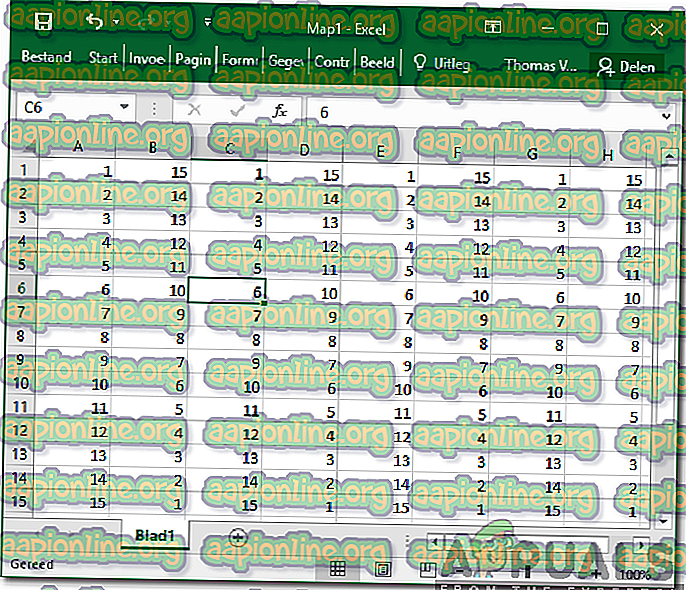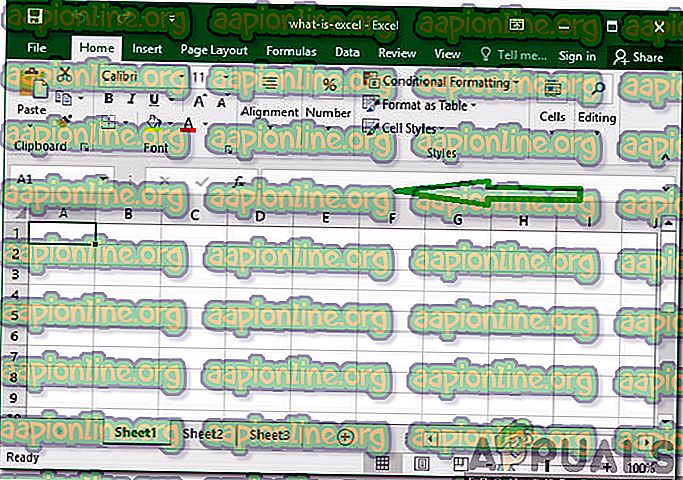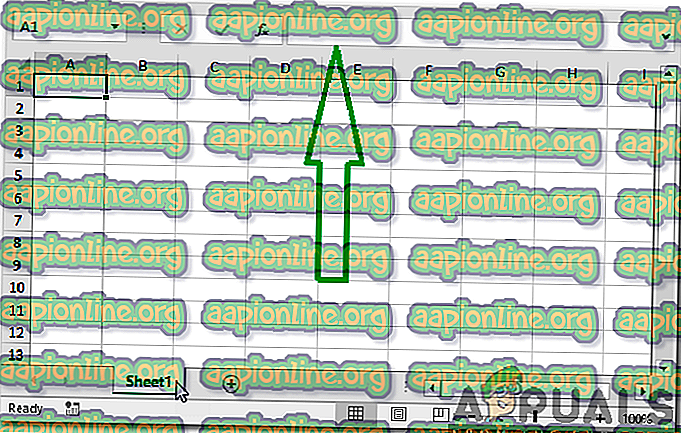Како поправити грешку „Вриједност низа није могуће наћи“ Грешка у Екцелу
Мицрософт Екцел је програм за прорачунске табеле који је развио и дистрибуирао Мицрософт. Доступан је на готово свим платформама и широко се користи у пословне и друге сврхе. Захваљујући једноставном сучељу и бројним формулама / функцијама, стварност је лако документовања података. Међутим, недавно је стигло мноштво извештаја у којима корисници нису у могућности да примене формулу за замену одређеног слова речју и прикаже се грешка „Вриједност поља није могућа“.

Обично постоје многе формуле које се могу применити за унос одређених команди. Али корисници који доживе ову грешку нису у могућности да то учине. Стога ћемо у овом чланку размотрити неке разлоге због којих се ова грешка покреће и пружити одрживе методе за њихово исправљање.
Шта узрокује грешку „Вриједност низа није могуће пронаћи“ у Екцелу?
Након што смо примили бројне извјештаје од више корисника, одлучили смо истражити проблем и размотрили разлоге због којих се он покренуо. Пронашли смо главни узрок проблема и навели га у наставку.
- Погрешна формула: Ова грешка је настала када је супституциона формула погрешно унета. Већина људи користи формулу супституције да замијени одређено слово ријечју или линијом. Ово завршава уштедом времена, али ако се погрешно унесе, та грешка се враћа.
Сада када имате основно разумевање природе проблема, прећи ћемо ка решењима. Обавезно их примените посебним редоследом којим су представљени како би се избегли сукоби.
Решење 1: Коришћење формуле супституте Арраи
Ако је формула погрешно унета, функција замене неће радити исправно. Стога ћемо у овом кораку користити другачију формулу за покретање функције. За то:
- Отворите Екцел и покрените прорачунску табелу на коју ће се применити формула.
- Кликните на ћелију на коју желите применити формулу.
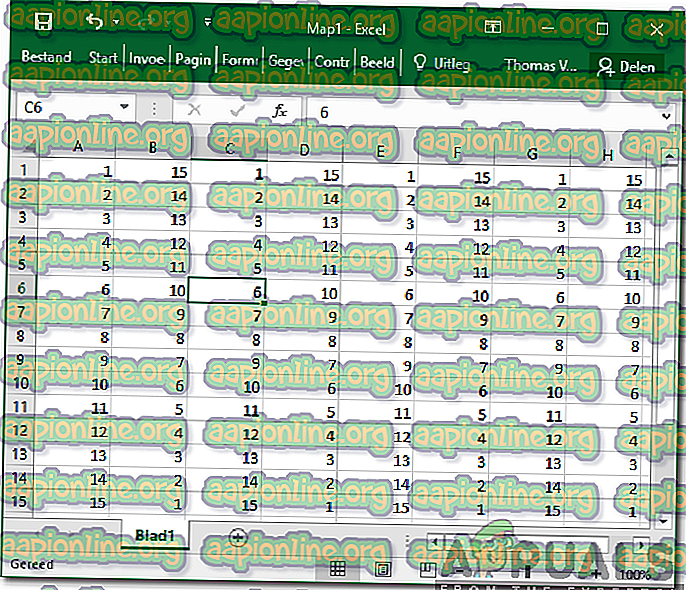
- Кликните на траку „ Формула “.
- Унесите следећу формулу и притисните „ Ентер “
= АрраиФормула (замена (замена (замена (Е2: Е5 & "", "и", "И"), "да", "И"), "Да", "И"))
- У овом случају „ И “ се замењује са „ Да “.
- Формулу можете уредити тако да одговара вашим потребама, слово / реч коју треба заменити уместо „И“, а слово / реч која треба да се замени потребним да се постави на место „да“. Такође можете да промените адресу ћелија у складу са тим.
Решење 2: Коришћење РегЕкМатцх формуле
Ако горња метода није успела за вас, могуће је да је приступањем проблему са другачијом перспективом то могуће решити. Стога ћемо у овом кораку имплементирати другачију формулу која користи другачији сет команди да би завршио посао. Да бисте га применили:
- Отворите Екцел и покрените прорачунску табелу на коју ће се применити формула.
- Кликните на ћелију на коју желите применити формулу.
- Изаберите траку „ Формуле “.
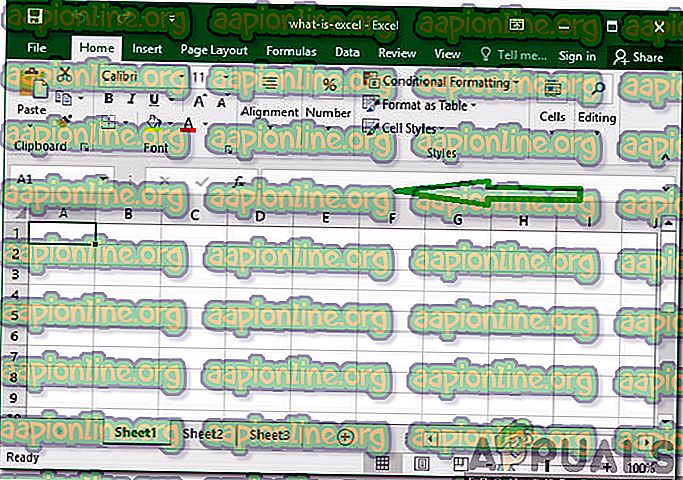
- Унесите формулу написану доле и притисните „ Ентер “
= иф (РЕГЕКСМАТЦХ (Е2, "^ Да | да | И | и") = тачно, "Да")
- Ово је такође замијенило "И" са "Да".
- Вриједности за „И“ и „Иес“ могу се мијењати према вашим потребама.
Решење 3: Употреба комбиноване формуле
У неким случајевима, комбинована формула настала из горе поменуте две формуле постиже трик. Стога ћемо у овом кораку користити комбиновану формулу да исправимо грешку. Да бисте то урадили:
- Отворите Екцел и покрените прорачунску табелу на коју ће се применити формула.
- Изаберите ћелију на коју желите да примените формулу.
- Кликните на траку „Формула“ .

- Унесите формулу наведену доле и притисните „Ентер“
= АрраиФормула (ако (РЕГЕКСМАТЦХ (Е2: Е50, "^ Да | да | И | и") = тачно, "Да"))
- Ово такође замењује „ И “ са „ Да “ и може се конфигурирати тако да одговара вашим условима.
Решење 4: Коришћење РегЕкРеплаце Формуле
Могуће је да ће за искорјењивање грешке бити потребна формула „РегЕкРеплаце“. Стога ћемо у овом кораку користити формулу „РегЕкРеплаце“ да бисмо добили грешку. За то:
- Отворите Екцел и покрените прорачунску табелу на коју ће се применити формула.
- Изаберите ћелију на коју желите да примените формулу.
- Кликните на траку „ Формула “.
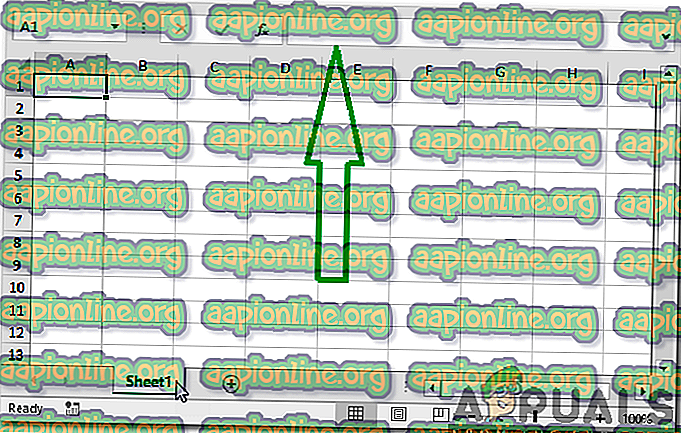
- Унесите формулу наведену доле и притисните „ Ентер “
= АрраиФормула (регекреплаце ("" & Е2: Е50 & "", "и | да | да | да", "И")) - Ово замењује „ И “ са „ Да “ и може се конфигурирати тако да одговара вашој ситуацији.